Gumagana ang Apple AirPods sa mga hindi Apple device hangga’t naka-enable ang Bluetooth. Ang pagkonekta ng AirPods sa mga Windows 11 na computer ay kasingdali ng pagpapares ng mga headphone sa mga Android device, iPhone, at iPad.
Ipapakita namin sa iyo kung paano ikonekta ang AirPods sa mga Windows 11 device. Bago ka magpatuloy, nararapat na tandaan na ang mababang lakas ng baterya ay maaaring makagambala sa proseso ng koneksyon. Kaya, tiyaking ang iyong AirPods (at charging case) may sapat na singil. I-charge ang antas ng baterya ng iyong AirPods sa hindi bababa sa 20%.
Talaan ng mga Nilalaman 
Ilagay ang AirPods sa Pairing Mode
Dapat nasa pairing mode ang iyong AirPods para kumonekta sa Windows o iba pang device. Dinidiskonekta ng pairing mode ang AirPods mula sa iba pang device at ginagawang available ang mga ito para sa koneksyon sa isang bagong device. Itinatampok ng seksyong ito ang mga hakbang upang gawing available ang iba’t ibang modelo ng AirPods para sa pagpapares.
Ilagay ang AirPods (1st, 2nd, at 3rd generation) at AirPods Pro sa Pairing Mode
Ilagay ang kaliwa at kanang AirPods sa charging case at buksan ang takip. Pindutin ang Setup button sa likod ng charging case sa loob ng 3-5 segundo. Bitawan ang button kapag ang ilaw ng status sa harap ng case ay kumikislap na puti.
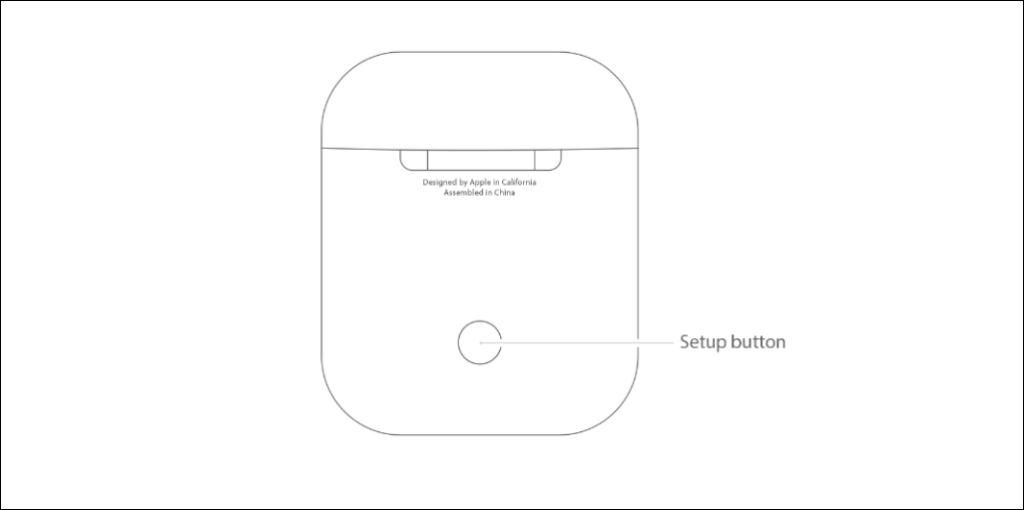
Ilagay ang AirPods Max sa Pairing Mode
Pindutin nang matagal ang Noise Control na button sa itaas ng kanang earcup ng iyong AirPods Max. Bitawan ang button kapag ang ilaw ng status (sa ibaba ng kanang earcup) ay kumikislap na puti.

Iyon ay naglalagay sa iyong AirPods Max sa pairing mode sa loob ng 30 segundo, ibig sabihin, mayroon kang 30 segundong window upang ikonekta ang mga headphone sa iyong computer.
Ikonekta ang AirPods sa Windows 11
Pumunta sa menu ng mga setting ng Windows 11 Bluetooth upang ikonekta ang AirPods sa iyong computer.
Buksan ang app na Mga Setting sa pamamagitan ng pagpindot sa Windows + I, piliin ang Bluetooth at mga device sa sidebar, at i-on ang Bluetooth ng iyong PC. Piliin ang icon na Magdagdag ng device upang magpatuloy. 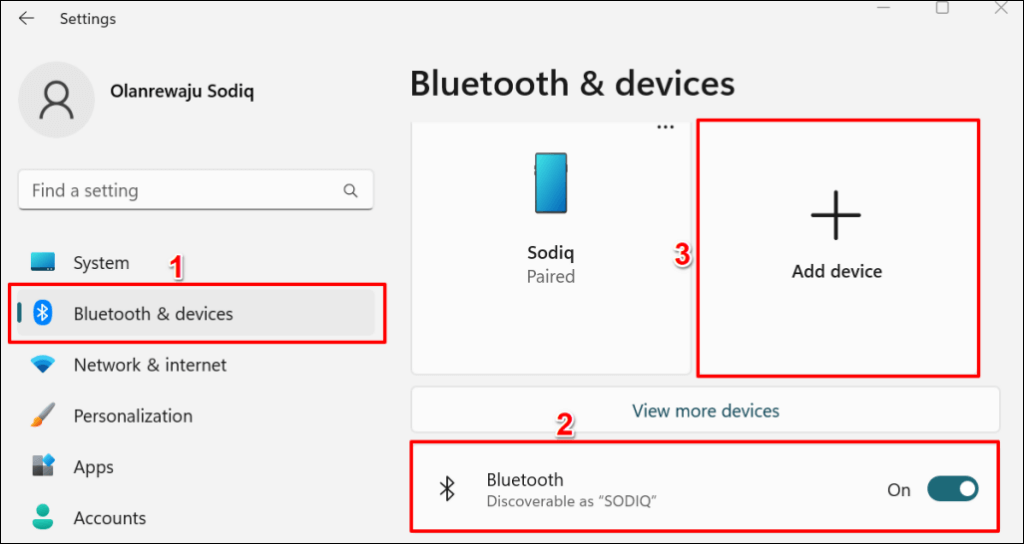 Piliin ang Bluetooth sa pop-up window.
Piliin ang Bluetooth sa pop-up window.  Piliin ang iyong mga AirPod sa listahan ng mga device.
Piliin ang iyong mga AirPod sa listahan ng mga device. 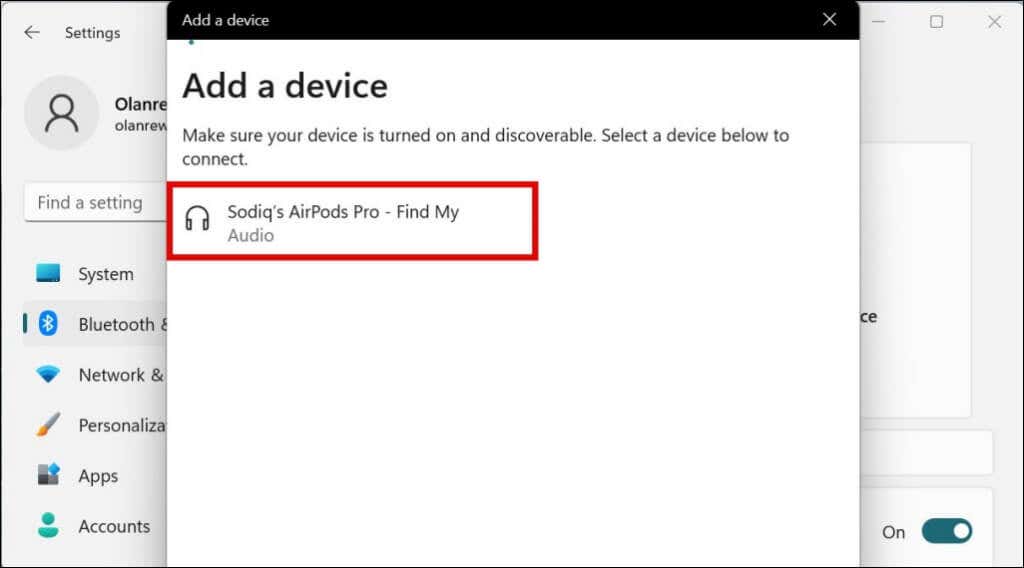
Ipapakita ng Windows ang alinman sa mga sumusunod na mensahe ng error kung ang iyong AirPods ay wala na sa pairing mode:
Hindi kami nakatanggap ng anumang tugon mula sa device. Subukang kumonekta muli. Hindi makakonekta. Subukang kumonekta muli. 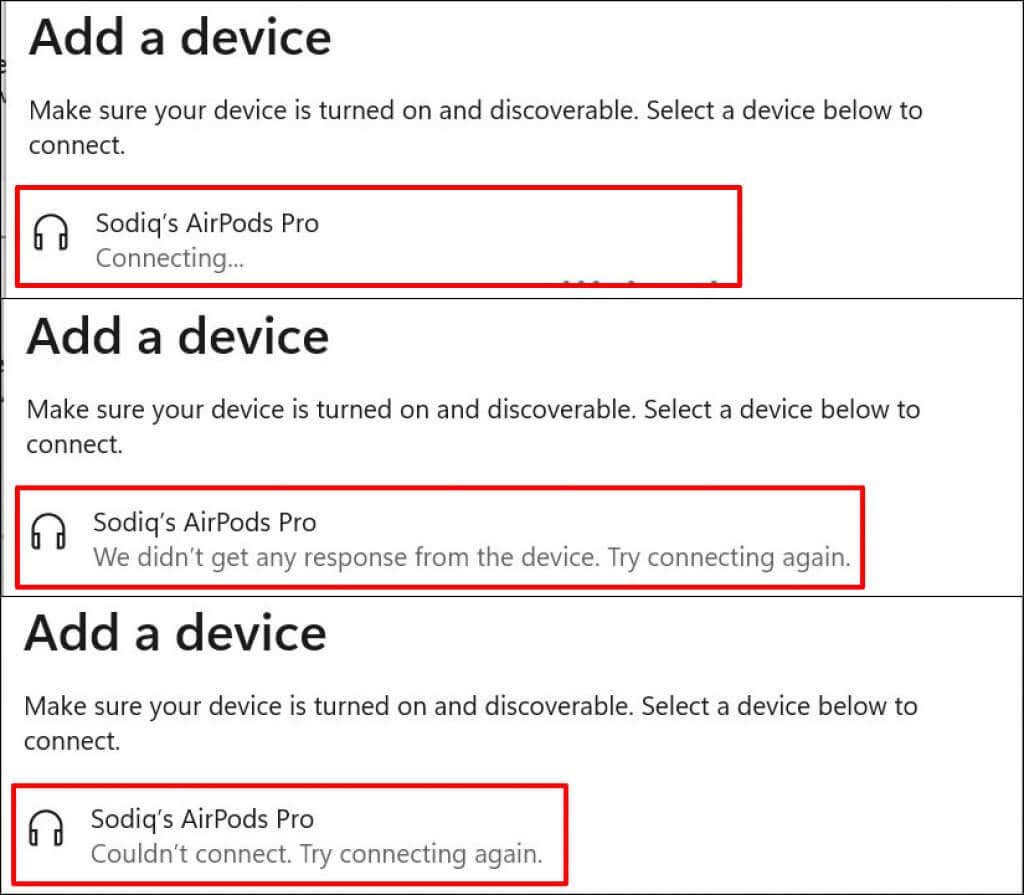
Isara ang window na “Magdagdag ng device,” ilagay muli ang iyong AirPods sa pairing mode, at ulitin ang mga hakbang #1 at #2. Tandaang panatilihing nakabukas ang takip ng case ng iyong AirPods—ang pagsasara ng takip ay maaaring makagambala sa proseso ng pagpapares.
Piliin ang Tapos na kapag nakakita ka ng mensaheng “Handa nang gamitin ang iyong device.” Nakakonekta na ngayon ang iyong AirPods para sa voice input at sound output. 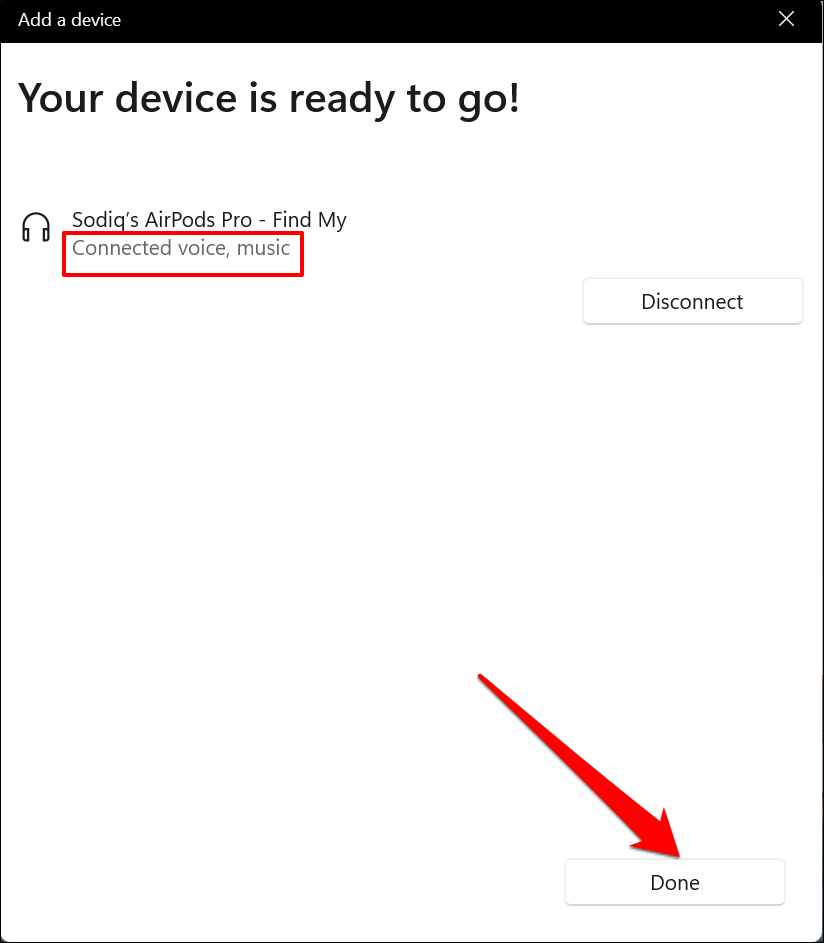
Hindi sinusuportahan ng Windows ang lahat ng feature ng AirPods na available sa mga Apple device. Halimbawa, maaari mong malayuang ilipat ang AirPods sa pagitan ng Noise Cancellation at Transparency mode kapag nakakonekta sa isang MacBook o iPhone. Mga feature tulad ng Conversation Boost Eksklusibo rin sa mga Apple device ang , Spatial Audio, at Optimized Battery Charging.
Maaari mo lang i-enable/i-disable ang Noise Cancellation o Transparency Mode sa Windows gamit ang mga physical noise control button ng AirPods.
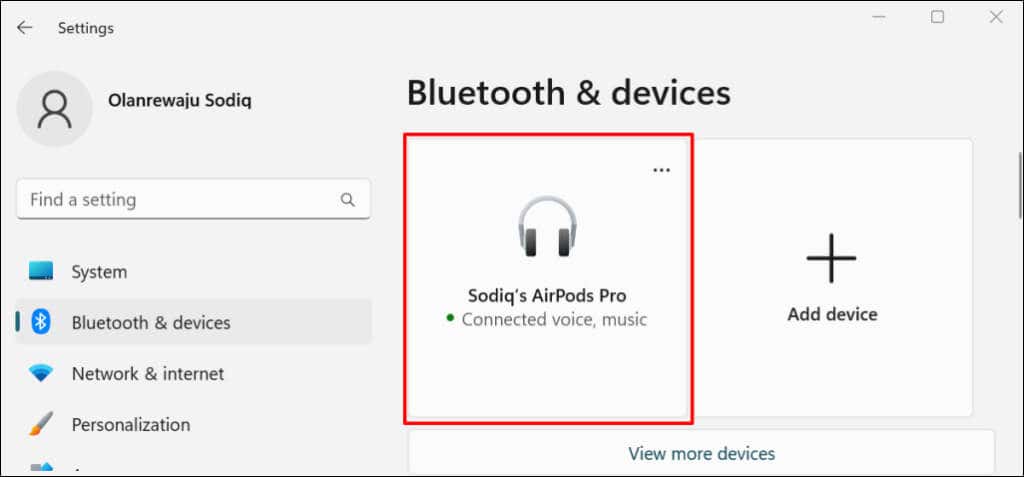
Kailangan mo lang ipares ang AirPods sa iyong Windows PC nang isang beses. Ang mga kasunod na koneksyon ay mas madali. Buksan ang Mga Setting, pumunta sa Bluetooth at mga device at piliin ang button na Connect sa ibaba ng iyong AirPod.
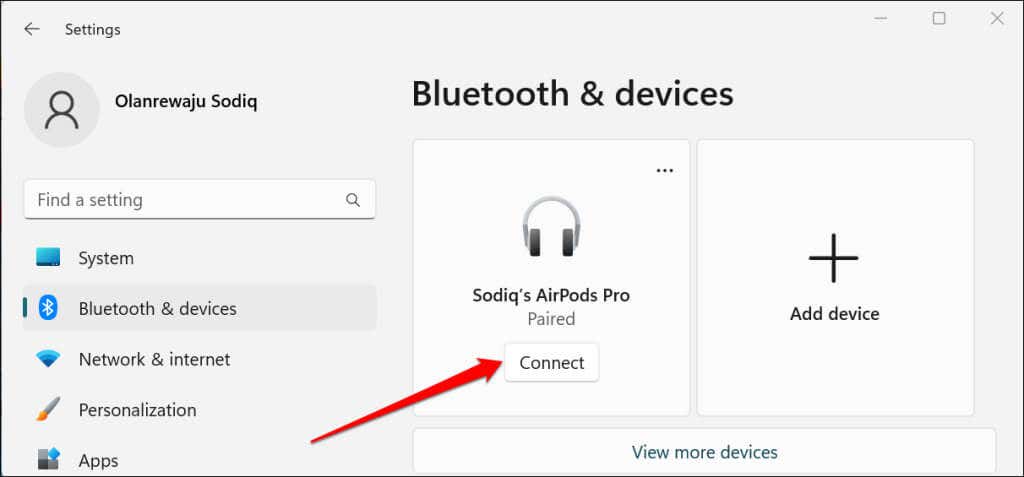
Itakda ang AirPods bilang Preferred Audio Device
Kung ang iyong Hindi nagpe-play ng audio ang AirPods kapag nakakonekta sa iyong Windows 11 PC, tingnan kung ang volume ng iyong computer ay’t naka-mute. Pindutin ang Volume Up key sa keyboard para pataasin ang volume ng output ng iyong PC/AirPods.
Susunod, i-verify na ang AirPods ang gustong audio device. Minsan, nabigo ang Windows na iruta nang tama ang audio output sa iyong AirPods pagkatapos ipares ang mga ito sa iyong computer.
Piliin ang icon ng Speaker sa taskbar (o pindutin ang Windows key + A) upang buksan ang Windows Action Center. 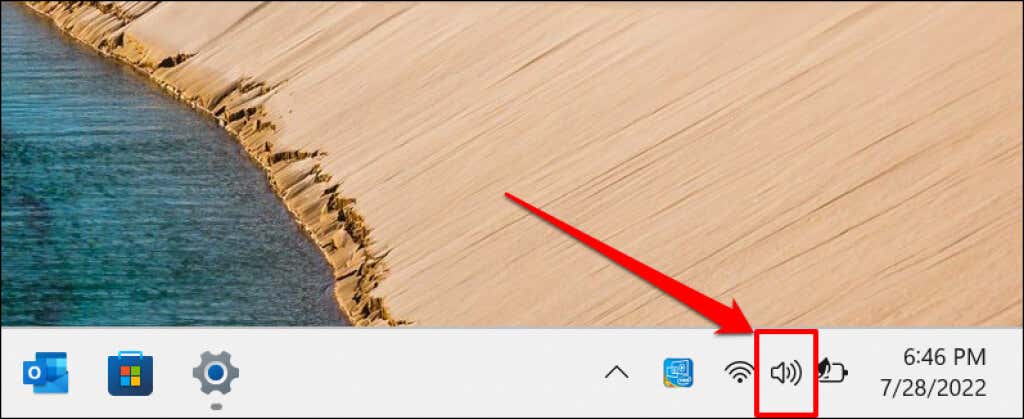 I-click ang icon na Pumili ng output ng tunog sa tabi ng slider ng volume.
I-click ang icon na Pumili ng output ng tunog sa tabi ng slider ng volume. 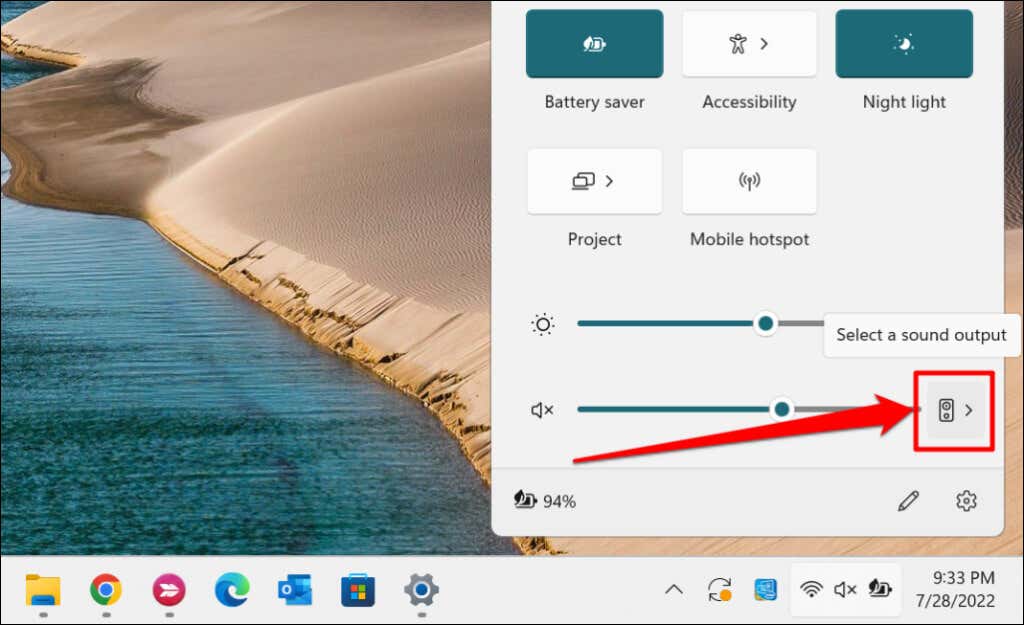 Piliin ang iyong mga AirPod sa listahan ng mga sound output device.
Piliin ang iyong mga AirPod sa listahan ng mga sound output device. 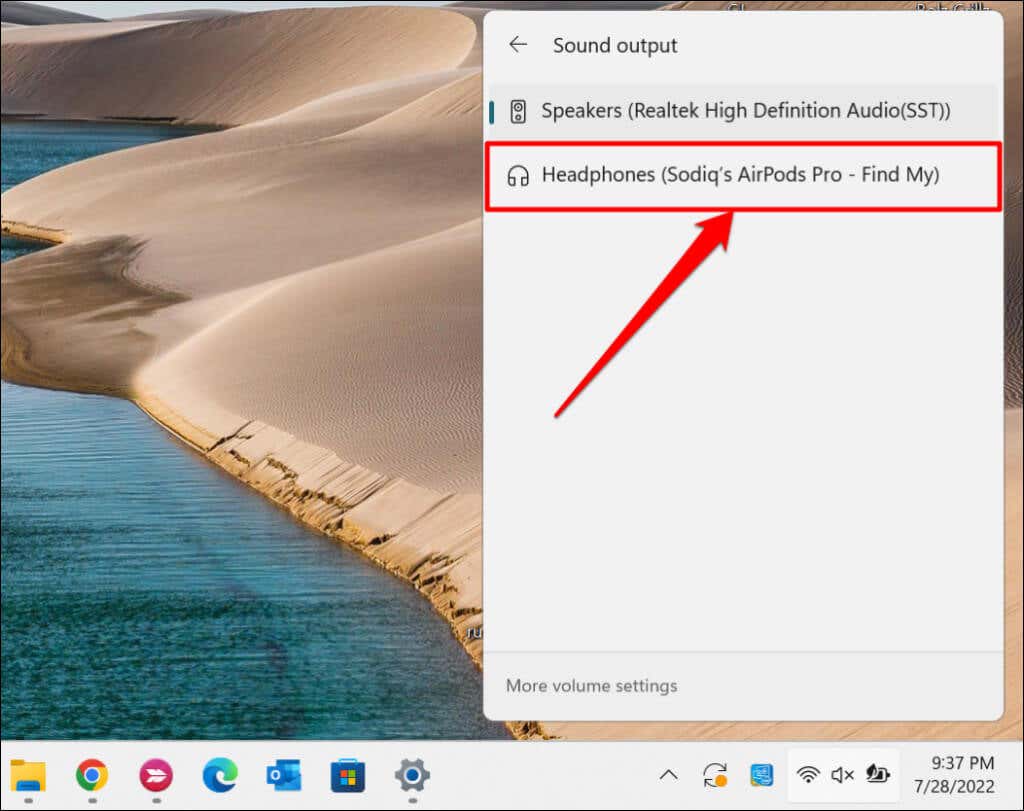
Bilang kahalili, pumunta sa Mga Setting > System > Tunog > Output at piliin ang iyong AirPods sa drop-down na menu na “Pumili kung saan maglalaro ng tunog.”
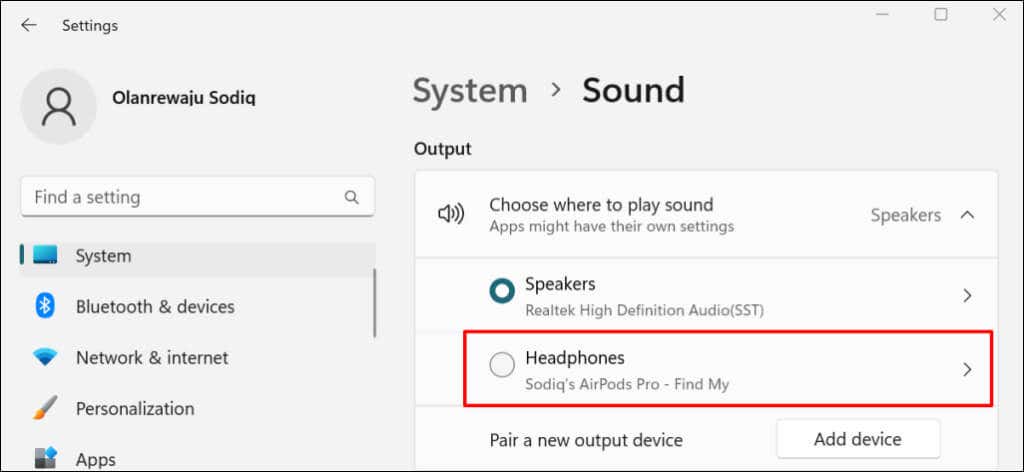
Mag-scroll sa seksyong “Input” at gawin ang iyong AirPods na device para sa pagsasalita o pag-record.
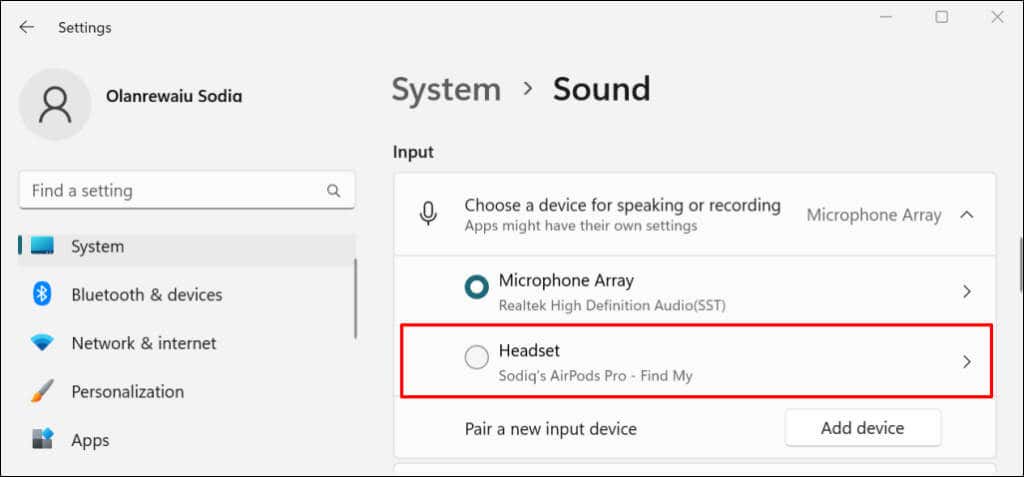
Idiskonekta o I-unpair ang AirPods sa Windows 11
Awtomatikong dinidiskonekta ang AirPods sa iyong PC kapag inilagay sa charging case. Nadidiskonekta ang AirPods Max kapag nakatigil sa loob ng 5 minuto o kapag inilagay sa Smart Case. Maaari mo ring manu-manong idiskonekta ang mga headphone sa pamamagitan ng menu ng Mga Setting ng Windows.
Pumunta sa Mga Setting > Bluetooth at mga device, piliin ang tatlong tuldok na icon ng menu sa AirPods card, at piliin ang Idiskonekta. 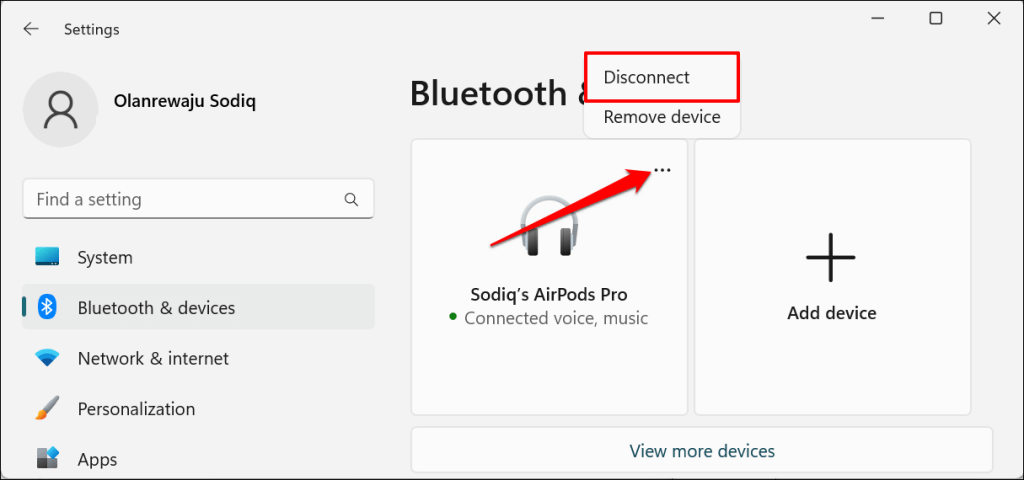 Piliin ang Alisin ang device kung gusto mong i-unpair ang AirPods sa iyong computer.
Piliin ang Alisin ang device kung gusto mong i-unpair ang AirPods sa iyong computer. 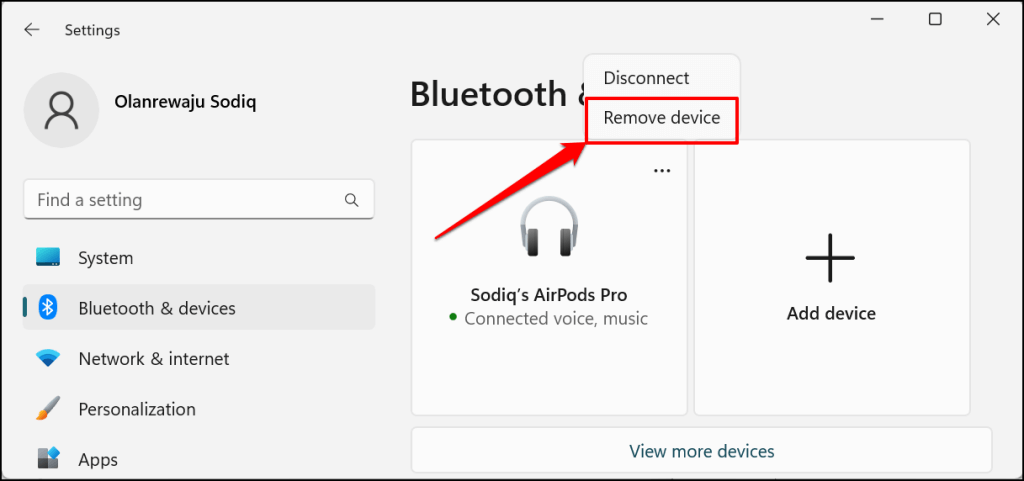 Piliin ang Oo sa prompt ng kumpirmasyon upang magpatuloy.
Piliin ang Oo sa prompt ng kumpirmasyon upang magpatuloy. 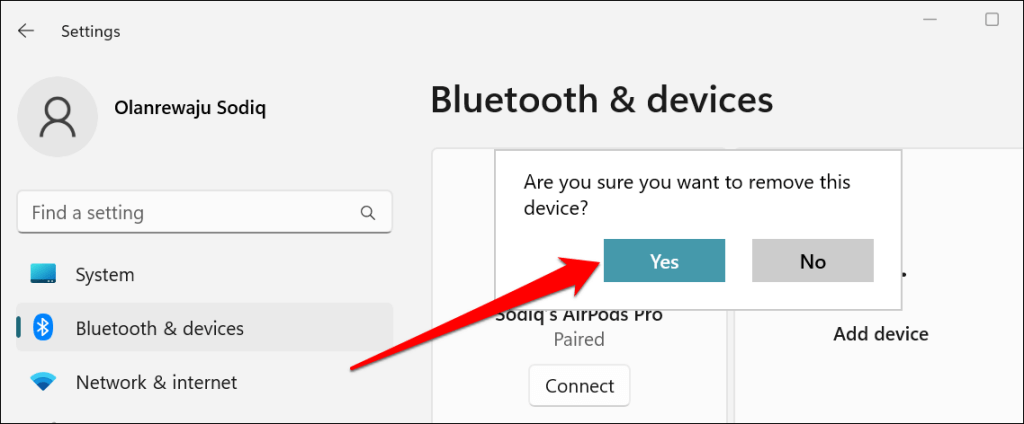
Hindi Kumokonekta ang AirPods sa Windows 11? Subukan ang Mga Pag-aayos na Ito
Ang pag-update ng iyong AirPods firmware at ang pag-reboot ng iyong computer ay maaari ring malutas ang problema. Para sa higit pang pag-aayos sa pag-troubleshoot, sumangguni sa aming tutorial sa pag-aayos ng mga problema sa pagkakakonekta ng AirPods sa mga Windows device.
